บันทึกเอกสาร Office 2013 เป็น PDF ที่ป้องกันด้วยรหัสผ่าน
Word และ Excel ใน Office 2013 เสนอความสามารถในการบันทึกเอกสารเป็น PDF โดยตรงโดยไม่ต้องผ่านตัวแปลง นี่เป็นวิธีที่ง่ายที่จะทำ

แม้ว่าภาพหน้าจอเป็นของ Word 2013 แต่ขั้นตอนเดียวกันจะทำให้คุณได้รับผลลัพธ์เดียวกันใน Excel 2013 ข้อยกเว้นเพียงอย่างเดียวคือเมื่อมันมาถึงการใช้รหัสผ่านเพื่อป้องกัน PDF ฟีเจอร์นั้นมีเฉพาะใน Word 2013
ก่อนอื่นให้เปิดเอกสารที่คุณต้องการบันทึกเป็น PDF เมื่อคุณพร้อมที่จะบันทึกลงใน PDF ให้คลิกไฟล์ที่ด้านบนซ้ายของหน้าต่าง Word 2013
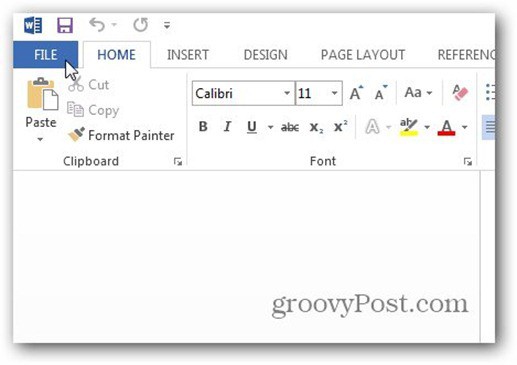
ในหน้าต่างที่ปรากฏขึ้นให้คลิกส่งออก
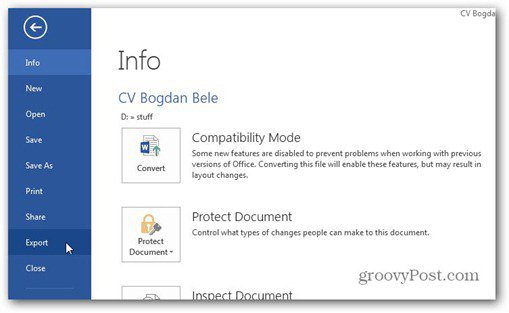
ภายใต้ส่งออกตรวจสอบให้แน่ใจว่าได้สร้างเอกสาร PDF / XPS แล้วจากนั้นคลิกปุ่มสร้าง PDF / XPS ทางด้านขวา
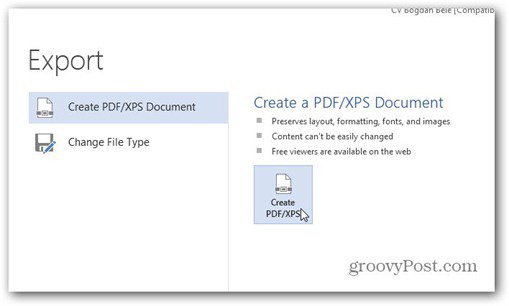
คุณจะได้รับหน้าต่าง Explorer ตรวจสอบให้แน่ใจว่าเป็น PDFเลือกถัดจากบันทึกประเภทเป็น เลือกตำแหน่งที่คุณต้องการให้บันทึก PDF และขนาดของไฟล์ หากคุณต้องการใช้สำหรับการเผยแพร่ให้เลือกมาตรฐาน หากเป็นเพียงการดูเว็บขนาดขั้นต่ำจะไม่เป็นไร คลิกเผยแพร่
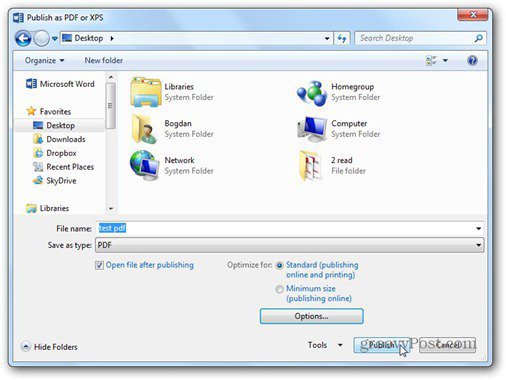
หน้าต่างด้านบนยังมีปุ่มตัวเลือกที่ให้การตั้งค่าเพิ่มเติม ช่วยให้คุณเลือกช่วงหน้าที่คุณต้องการใช้สำหรับ PDF รวมถึงข้อมูลที่ไม่พิมพ์รวมอยู่ใน PDF
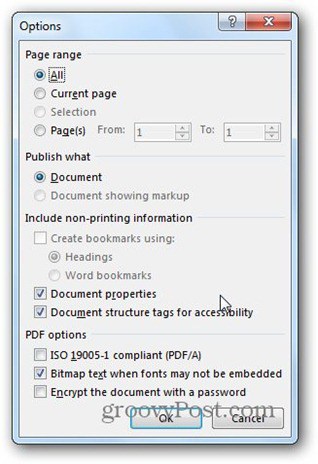
ในความคิดของฉันคือคุณลักษณะที่ดีที่สุดคือรหัสผ่านปกป้อง PDF - และง่าย เพียงแค่ทำเครื่องหมายเข้ารหัสเอกสารด้วยรหัสผ่าน เมื่อคุณคลิกตกลงคุณจะได้หน้าต่างต่อไปนี้ซึ่งคุณสามารถป้อนรหัสผ่านสำหรับเอกสารสองครั้ง คลิกตกลงเพื่อส่งออกเป็น PDF
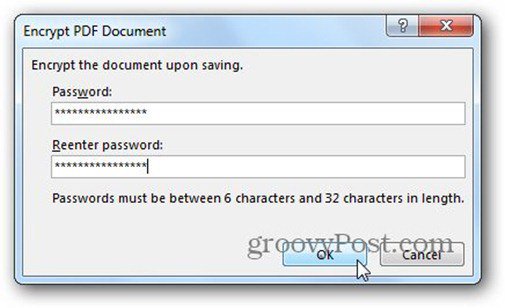
ตอนนี้เมื่อคุณต้องการเปิด PDF คุณจะได้รับพร้อมท์ให้ใส่รหัสผ่านเพื่อเปิด Groovy!
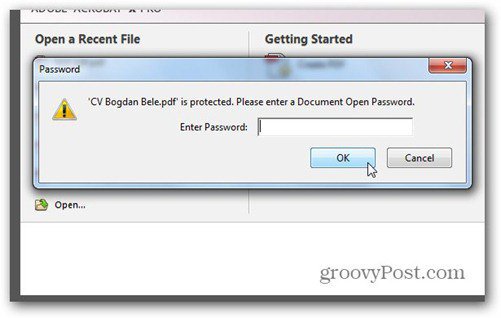
หากคุณต้องการปกป้องเอกสารของคุณนี่คือวิธีการป้องกันด้วยรหัสผ่านและเข้ารหัสเอกสาร Office 2013










ทิ้งข้อความไว้